Како додати или уклонити фаворите у регистру у оперативном систему Виндовс 10.
Кад год тражимо одређене упуте за Виндовс 10(Windows 10) , многе од њих се састоје од уређивања, уклањања или додавања нових регистара у систем. Компјутерски(Computer) штребери увек покушавају нове ствари и промена Виндовс регистра(Windows Registry) је једна од њих. Данас ћу вам показати како да означите било који кључ регистра(Registry) као омиљени.
Виндовс(Windows) системи се ослањају на датотеке регистратора од издавања оперативног система Виндовс 3.11(Windows 3.11) . Регистар или Виндовс(Windows) регистар је база података информација, подешавања и других вредности које се односе на софтвер и хардвер инсталиран на систему. Када инсталирате нови програм, инсталација креира нови поткључ(Subkey) у регистратору. Овај поткључ је веома специфичан за тај програм и садржи информације као што су његова локација, верзија и примарни извршни фајл.
Додајте(Add) или уклоните (Remove) фаворите(Favorites) у регистру(Registry) у оперативном систему Виндовс 10(Windows 10)
Ако често уређујете неке кључеве регистратора, онда ће им приступ бити лакши ако их додате као фаворите. У овом посту ћемо погледати следеће теме:
- Додајте кључ регистратора у фаворите
- Извези фаворите из регистра
- Обједињавање фаворита регистра
- Уклоните кључ регистратора(Registry Key) из омиљених
1] Додајте кључ регистратора у фаворите

Сада потражите регистар који желите да означите као омиљени.
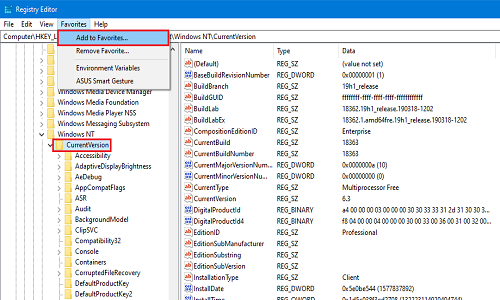
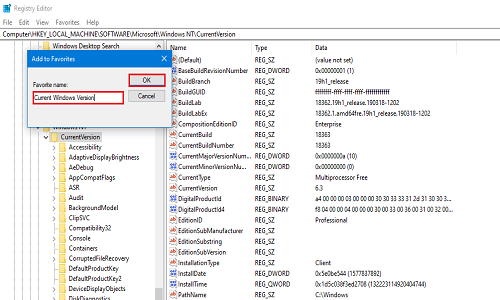
Сада да бисте проверили да ли је регистар означен као омиљени, поново кликните на Фаворити(Favorites) . Ваш недавно додати регистар ће бити присутан на листи.
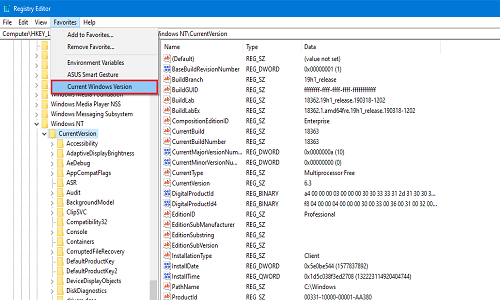
2] Извези фаворите из регистра
Своју листу омиљених регистара можете извести на било коју локацију коју желите. Овај корак је од помоћи јер када се рачунар форматира или се изврши чиста инсталација, систем не задржава омиљене регистре. Ако желите да задржите промене које сте направили у било ком од регистара, онда је извоз и чување на безбедном месту најбоља опција за вас.

Сада идите до следећег регистра:
HKEY_CURRENT_USER\SOFTWARE\Microsoft\Windows\CurrentVersion\Applets\Regedit\Favorites
Садржаће сваки регистар који сте икада означили као омиљени.
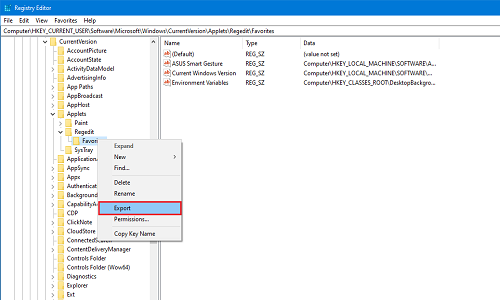
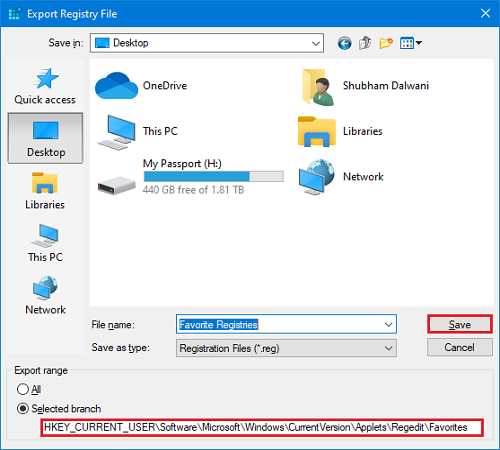
Поставите сачувану датотеку на било који спољни диск или складиште у облаку за будућу употребу.
3] Спајање омиљених регистра
Претпоставимо да сте успели да извезете регистре на безбедније место и да вам се систем, нажалост, срушио. Дакле, након нове инсталације, желите да спојите извезене омиљене регистре? У овој методи ћу вам показати како да их спојите.
Идите до фасцикле у којој сте га последњи пут сачували. Ако се налази на спољном диску, повежите га и отворите фасциклу у којој сте га сачували.
Кликните десним тастером миша(Right-click) на датотеку регистра и кликните на Споји(Merge) или само двапут кликните на датотеку. Ако добијете упит од Контроле корисничког налога (УАЦ), кликните на ОК(OK) .

Сада ћете добити два упутства. У првом кликните на Да(Yes) , а на другом кликните на ОК(OK) .

Сада су сви регистри које сте уређивали и означили као омиљене поново на вашем систему. Да бисте били сигурни да регистри раде по вашој жељи, поново покрените систем једном.
4] Уклоните(Remove) кључ регистратора(Registry Key) из омиљених
Сада, ако желите да уклоните било који регистар из фаворита, можете га врло лако уклонити.

Идите на траку менија(Menu bar ) и кликните на Фаворити(Favorites) . Сада кликните на Уклони (Remove) омиљено(Favorite) .
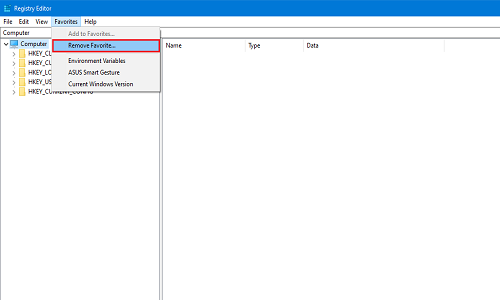
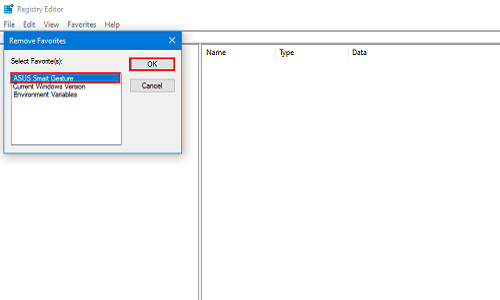
Да бисте проверили да ли је успешно уклоњен или не, поново кликните на Фаворити и потражите регистар који сте управо уклонили.
У ове мале четири методе, можете једноставно додати и уклонити своје омиљене регистре. Обавестите нас у коментарима испод које регистре највише уређујете.
Related posts
Како уредити регистар из командне линије у оперативном систему Виндовс 10
Избришите закључане кључеве регистра помоћу Регистри ДелетеЕк за Виндовс 10
Онемогућите вертикалне картице у Мицрософт Едге-у користећи Регистри у Виндовс 10
Грешка спречава отварање овог кључа у оперативном систему Виндовс 10
Онемогућите снимање веба у Мицрософт Едге-у користећи Регистри у Виндовс 10
Шта је Цонтрол Флов Гуард у оперативном систему Виндовс 10 - како да га укључите или искључите
Како инсталирати профил боја у Виндовс 10 користећи ИЦЦ профил
Мицрософт помоћник за удаљену радну површину за Виндовс 10
Како поправити грешке регистра у оперативном систему Виндовс 10
Како омогућити застарели оквир за претрагу у Филе Екплорер-у у оперативном систему Виндовс 10
Како инсталирати НумПи користећи ПИП на Виндовс 10
Нове функције у Виндовс 10 верзији 20Х2 ажурирање октобра 2020
Како онемогућити или омогућити режим читача у Цхроме-у у оперативном систему Виндовс 10
Не могу да се повежем на Ксбок Ливе; Решите проблем са Ксбок Ливе Нетворкинг-ом у оперативном систему Виндовс 10
Направите пречицу на тастатури да бисте отворили своју омиљену веб локацију у оперативном систему Виндовс 10
Објашњавање модерног хоста за подешавање у оперативном систему Виндовс 10. Да ли је безбедно?
Омогућите побољшану заштиту од лажирања у Виндовс 10 Хелло Фаце Аутхентицатион
Како користити нову адресну траку из уређивача регистра у оперативном систему Виндовс 10
Како активирати Виндовс 10 Ентерприсе Едитион
ПицсАрт нуди прилагођене налепнице и ексклузивно 3Д уређивање на Виндовс 10
